图文示范华硕重装win10系统教程
- 分类:Win10 教程 回答于: 2021年08月31日 08:38:00
win10系统是主流的操作系统,功能和性能上都有很多优秀的地方,吸引不少网友下载安装使用。有网友想给自己的华硕电脑重装win10系统,但是自己不知道如何重装win10系统怎么办。下面小编就教下大家华硕重装win10系统教程。
具体的步骤如下:
1、先用华硕电脑在“小白系统官网”下载小白三步装机版工具打开,选择需要安装的win10系统,然后点击立即重装。

2、软件会自动开始下载系统镜像等,无需操作。

3、耐心等待软件自动安装部署系统。
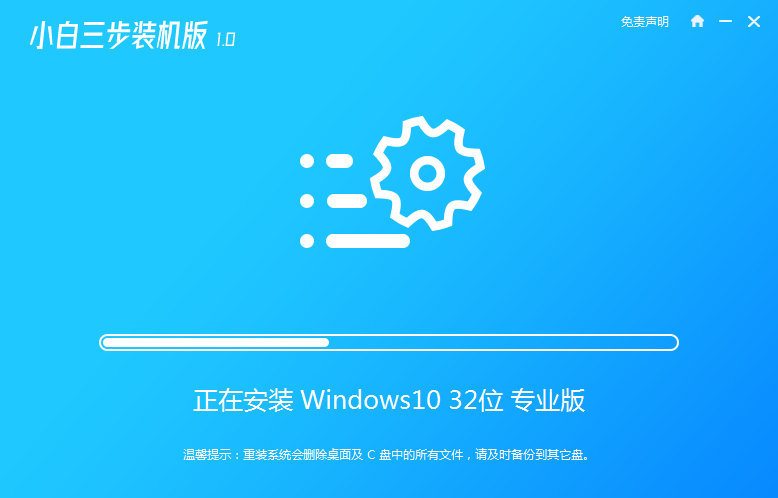
4、部署完成后,可以选择立即重启。
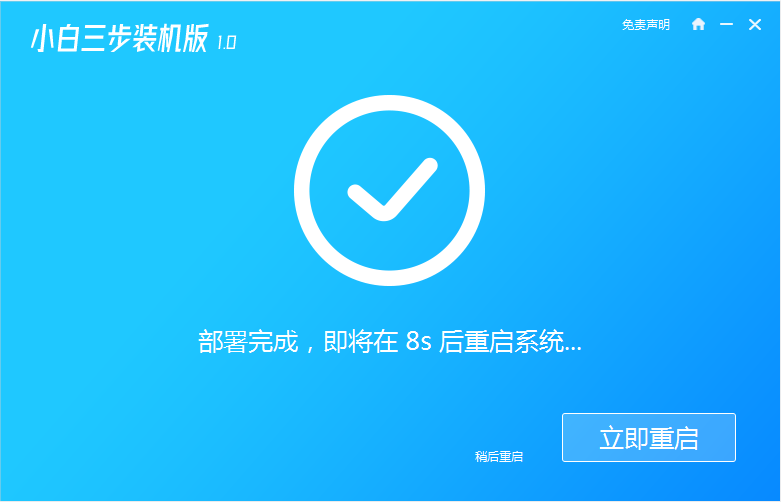
5、重启系统后,选择xiaobai-pe系统进入。

6、进入pe后,小白装机工具会自动进行win10系统安装。

7、等待安装成功后立即重启,重启后等待安装完成进入系统即可。
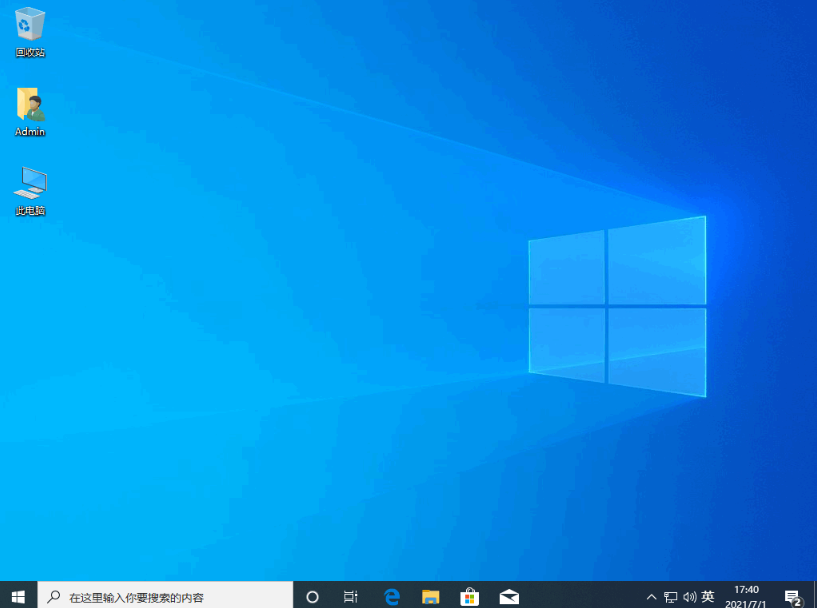
以上便是借助小白三步装机版工具给华硕电脑重装win10系统的方法,操作非常简单,下载后即可使用,有需要的网友可以参照教程进行操作。
 有用
81
有用
81


 小白系统
小白系统


 1000
1000 1000
1000 1000
1000 1000
1000 1000
1000 1000
1000 1000
1000 1000
1000 1000
1000 1000
1000猜您喜欢
- win10如何自动重装系统2022/08/19
- 笔记本win10系统远程桌面连接方法..2021/10/26
- 没有激活win10专业版怎么办2022/12/26
- win10如何解除安全模式,小编教你如何..2018/01/17
- win10系统重装win7怎么操作2022/01/28
- 教你怎么把win10装进手机上2020/12/22
相关推荐
- 电脑系统重装win10的方法教程..2021/11/05
- iso驱动怎么安装的操作指南..2024/10/10
- win10虚拟内存怎么设置最好2020/08/09
- 怎么查看win10蓝屏日志记录2021/01/13
- 电脑重装系统软件一键重装win10..2022/10/28
- 宇宙骂人小工具,小编教你如何最新骂人..2017/11/18




















 关注微信公众号
关注微信公众号





